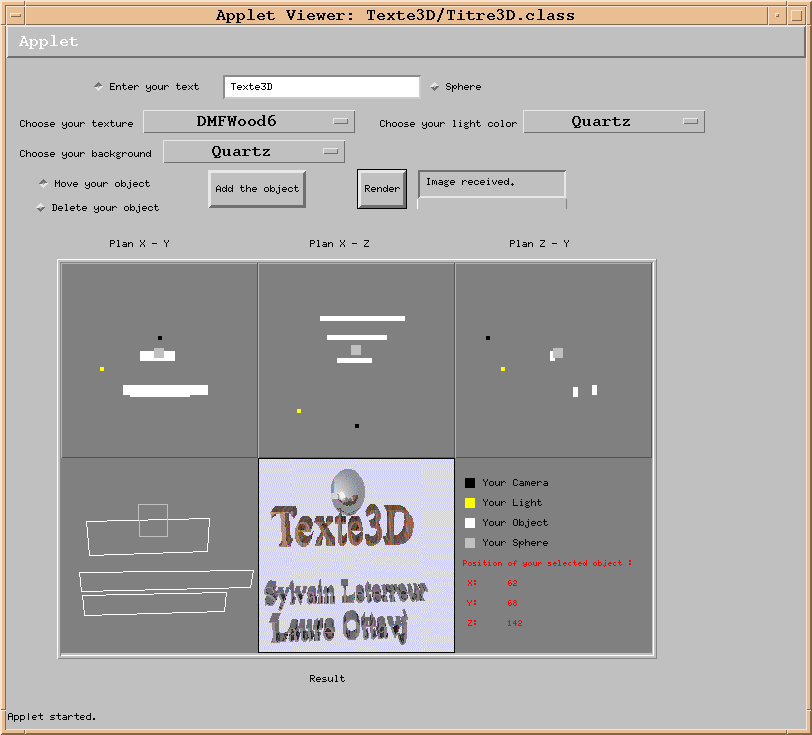
L'interface se présente de la manière suivante :
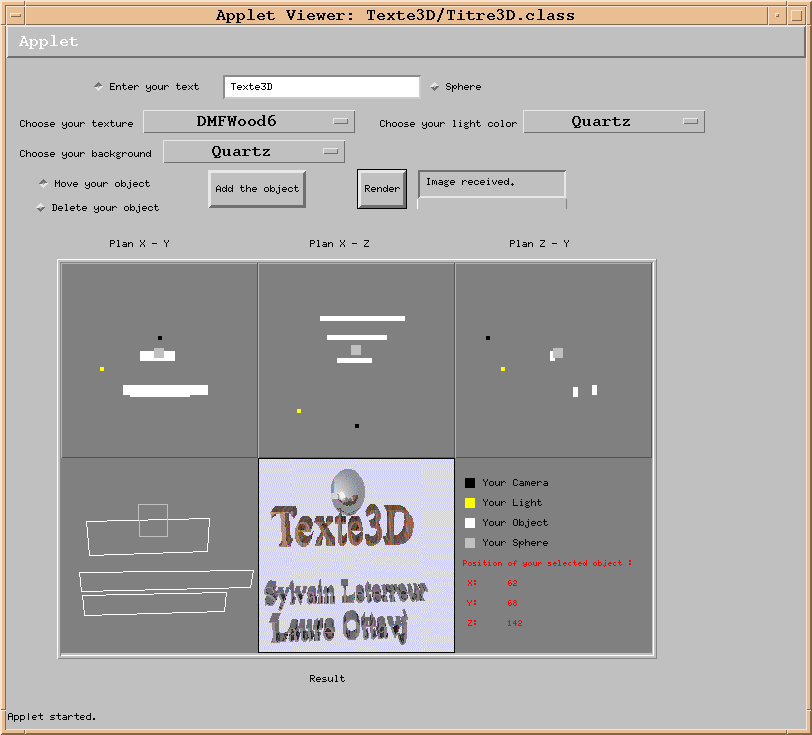
- une zone de choix de la texture de l'objet, du fond de l'image et de la couleur de la lumière : Choose your texture, Choose your light color et Choose your background.
- une zone de choix d'action sur les objets affichés dans les plans X- Y, X - Z et Z - Y; on peut bouger les objets ( texte et sphère ) ou les supprimer: Move your object et Delete your object.
- un bouton Add the object pour rajouter un objet dans l'image, un bouton Render pour lancer le calcul de l'image, une zone ou s'affichent differents messages, et une barre qui indique le niveau de chargement de l'image.
- une zone graphique dans laquelle
on retrouve quatre types de plans:
* une zone Result dans laquelle l'image finale est affichée.
* une zone de légendes dans laquelle sont affichées les coordonnées de l'objet sélectionné.
Pour ceux qui sont interressés, allons voir comment l'interface a été réalisée ...